Sådan konverteres dine FLV-videofiler til AVI-format på PC / Mac
Denne vejledning koncentrerer sig om, hvordan man gør det konvertere FLV til AVI med desktop software og online apps. Der er mange grunde til, at du skal konvertere dine FLV-videoer. FLV blev udviklet til distribution af videoindhold online, men ikke afspilning på digitale enheder. Når du vil se FLV på computeren, skal du ændre det til et andet videoformat. Desuden er det en god ide at redigere dine videofiler, der konverterer FLV til et ukomprimeret videoformat.
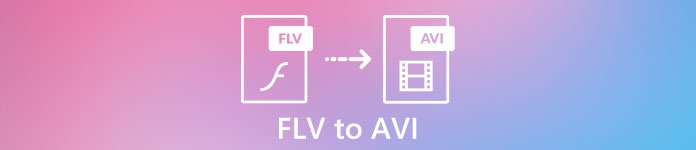
Del 1: Top 2 gratis måder at konvertere FLV til AVI
Metode 1: Konverter FLV til AVI med Free FLV Converter
Når du konverterer FLV til AVI, kan du være bekymret for flere faktorer, som outputkvalitet, nem at bruge og mere. FVC Free FLV Converter er det bedste valg. Selvom det er gratis, får du mange funktioner på pro-niveau uden meget tekniske færdigheder. Plus, det giver rigelige bonusværktøjer, som videoredigering.
Hovedfunktioner i den bedste FLV-konverter
- 1. Konverter FLV-videoer til andre multimedieformater let.
- 2. Understøtter næsten alle videoformater, som AVI, MP4, MKV osv.
- 3. Batchprocesser hundredvis af FLV-filer pr. Konvertering.
Gratis downloadTil Windows 7 eller nyereSikker download
Gratis downloadTil MacOS 10.7 eller nyereSikker download
Sådan konverteres FLV til AVI på skrivebordet gratis
Trin 1: Tilføj FLV-filer
Så længe du installerer den bedste gratis FLV-konverter på din computer, skal du starte den. Det er kompatibelt med både pc og Mac. Klik på Tilføj filer) menu øverst til venstre for at aktivere dialogboksen med åben fil. Find og vælg derefter FLV-videoer på din computer, og klik på Åben knappen for at tilføje dem.

Trin 2: Rediger video og indstil format
Hvis du vil ændre dine videofiler, skal du vælge FLV-filen og klikke på Redigere menu. Derefter føres du til videoredigeringsvinduet. Følg instruktionerne på skærmen for at redigere den og derefter gå tilbage til hovedgrænsefladen.
Klik på rullemenuen Outputformat nederst i hovedgrænsefladen for at åbne profildialogen. Søg derefter efter AVI, og vælg den under fanen Generel video.

Trin 3: Konverter FLV til AVI
Tryk på ikonet med tre prikker ved siden af Outputmappe felt og vælg en bestemt mappe for at gemme AVI-filerne. Til sidst skal du klikke på Konvertere for at begynde at konvertere FLV til AVI med det samme.

Metode 2: Sådan konverteres FLV til AVI med VLC
VLC er langt mere end en simpel medieafspiller. Du kan finde en masse nyttige funktioner, herunder videokonvertering. Som et open source-projekt giver VLC dig mulighed for at konvertere FLV til AVI gratis. Desuden er VLC i stand til at reparere beskadigede AVI-videoer.
Trin 1: Åbn den gratis FLV-konverter. Hvis du ikke har VLC, skal du downloade det gratis fra det officielle websted.
Trin 2: Gå til Medier menu fra det øverste bånd og vælg Konverter / gem. Vælge Konverter / stream fra Fil menu på Mac.
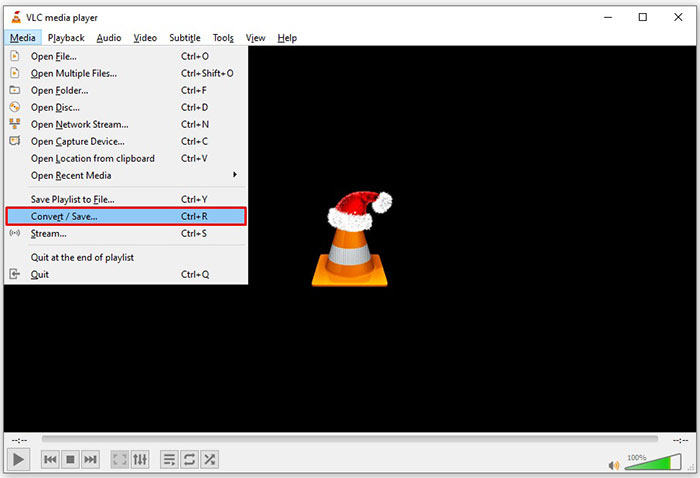
Trin 3: Klik på Tilføje på den åbne mediedialog, og tilføj den FLV-fil, du vil konvertere.
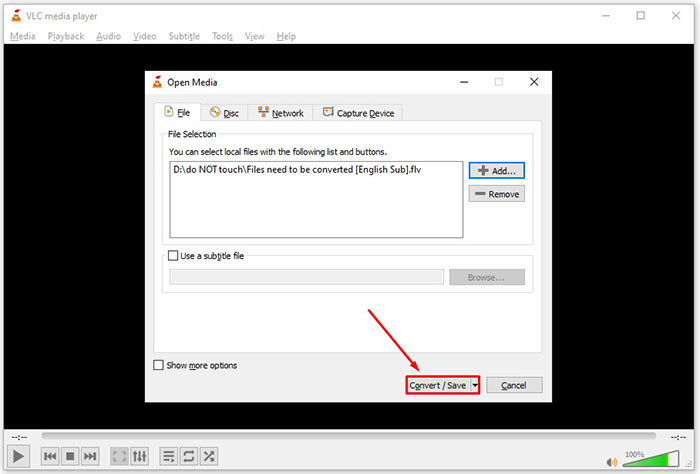
Trin 4: Derefter ramte Konverter / gem for at gå til næste dialog.
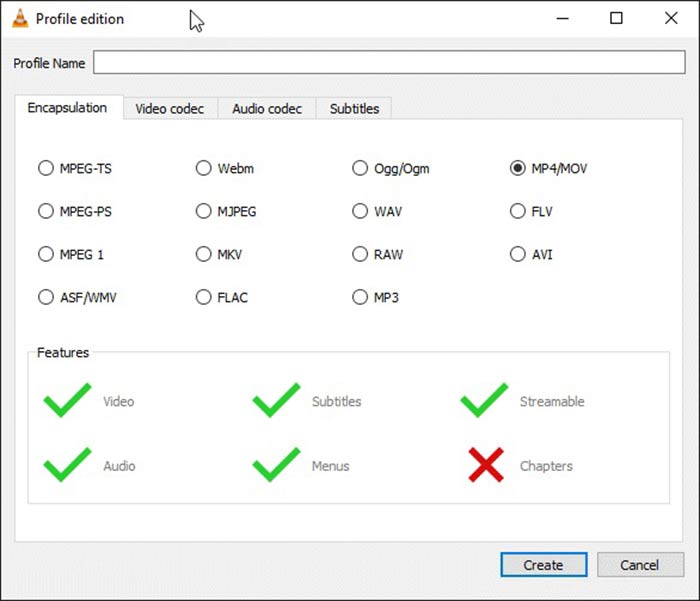
Trin 5: Åbn Profil rulleliste, og vælg AVI. Hvis du ikke kan finde den, skal du klikke på den tredje knap ved siden af Profil. Det åbner Profiludgave dialog. Vælg AVI og skriv ned a Profil navn. Klik på skab for at bekræfte det. Vælg derefter det nye emne fra Profil.
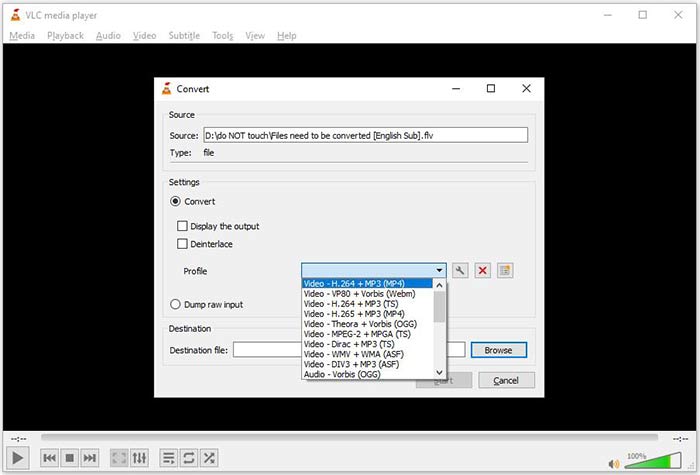
Trin 6: Indstil outputmappen ved at trykke på Gennemse knap. Klik på Start knap og VLC konverterer FLV til AVI.
Gå ikke glip af:
- • Top 3 måder at konvertere FLV til MOV
- • Sådan konverteres dine FLV-videoer til MP3-lydfiler på skrivebordet og online
Del 2: Sådan konverteres FLV til AVI Online
Nogle gange er du bare nødt til at konvertere FLV til AVI online lejlighedsvis. Plus, nogle mennesker kan ikke lide at installere software. FVC Gratis Online Video Converter kan imødekomme dit behov. Det fungerer online, men er nok til at konvertere flere FLV-filer til AVI. I modsætning til andre webapps har den ikke grænse for filstørrelse, vandmærke og mere.
Trin 1: Besøg https://www.free-videoconverter.net/free-online-video-converter/ i en browser, når du skal konvertere videoer. Klik på Tilføj filer til konvertering knappen og download launcheren.

Trin 2: Efter download vil pop-up-launcheren automatisk dukke op. Klik på Tilføj fil knappen øverst til venstre og upload de FLV-filer, du vil konvertere. Vælg derefter AVI på bunden.
Hvis du vil ændre opløsning, billedhastighed og andre parametre, skal du klikke på Gear ikon for at åbne profildialogen.
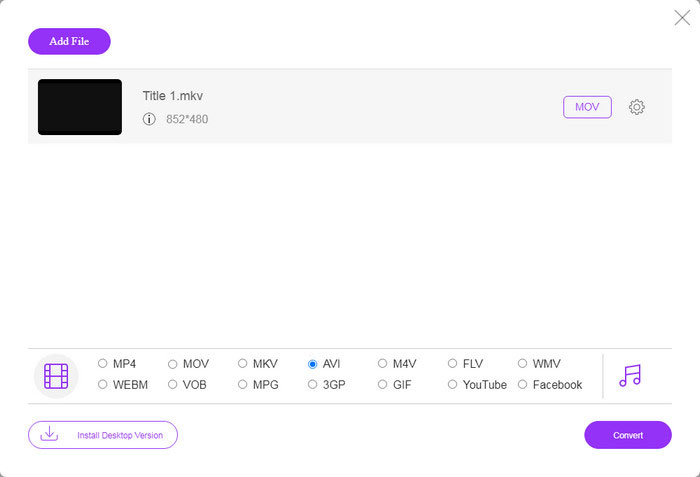
Trin 3: Når du klikker på Konvertere knap, fungerer webappen som du ønsker. Når du bliver bedt om det, skal du downloade AVI-videofiler til din harddisk.
Sammenlignet med andre webvideoomformere fungerer Free Online Video Converter hurtigt, men du har også brug for en god internetforbindelse.
Del 3: Ofte stillede spørgsmål om FLV til AVI
Hvor længe skal jeg vente med at konvertere FLV til AVI?
Det afhænger af din situation. Generelt er det meget hurtigt at konvertere videoer på skrivebordet. For onlineværktøjer bestemmer din internetforbindelse effektiviteten.
Er det sikkert at konvertere FLV til AVI online?
De fleste online FLV-konverterings-apps lover at slette dine videoer efter konvertering. Du bør dog ikke uploade private videoer online, medmindre du er sikker på, at webappen er 100% sikker at bruge.
Er AVI bedre end FLV?
FLV er et tabsfrit videoformat, mens AVI er ukomprimeret videoformat. Det betyder, at FLV-filen er mindre end AVI i samme tilstand. AVI giver dog bedre videokvalitet. FLV bruges til at dele videoer online, mens AVI er et godt valg til at redigere videoer.
Konklusion
Denne vejledning har delt tre måder at konvertere FLV-videofiler til AVI-format med desktop-software og webapp. VLC er både en gratis medieafspiller og en videoomformer, selvom det er svært at bruge. Desuden kan du udføre jobbet online uden at installere nogen software. Vi foreslår dog, at du prøver FVC Free FLV Converter, da outputkvaliteten er fantastisk. Plus, det er ret nemt at bruge og navigere. Hvis du har andre spørgsmål relateret til FLV til AVI-konvertering, skal du efterlade en besked under dette indlæg.



 Video Converter Ultimate
Video Converter Ultimate Skærmoptager
Skærmoptager








